霍尼韦尔安全操作指南.docx
《霍尼韦尔安全操作指南.docx》由会员分享,可在线阅读,更多相关《霍尼韦尔安全操作指南.docx(53页珍藏版)》请在冰豆网上搜索。
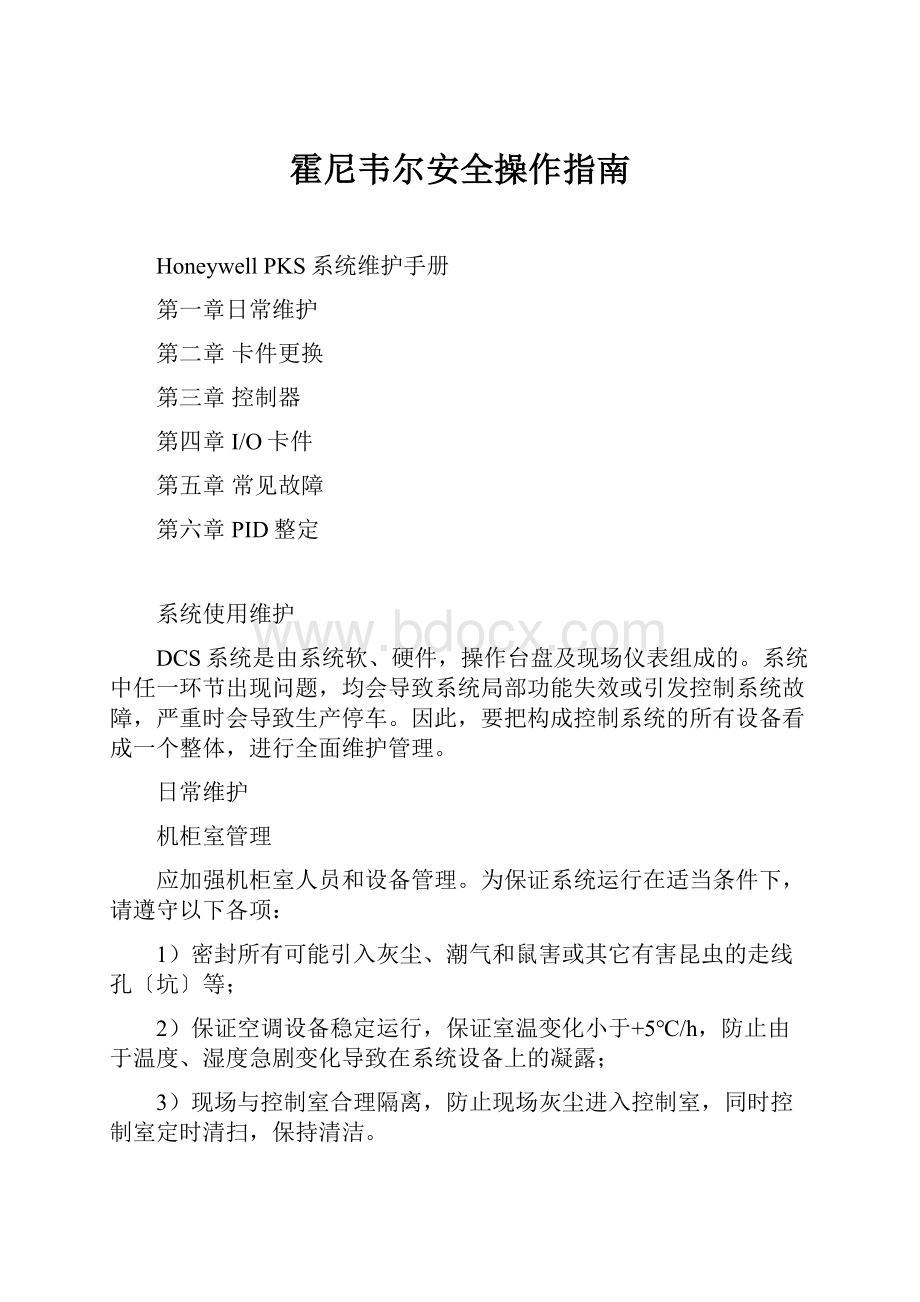
霍尼韦尔安全操作指南
HoneywellPKS系统维护手册
第一章日常维护
第二章卡件更换
第三章控制器
第四章I/O卡件
第五章常见故障
第六章PID整定
系统使用维护
DCS系统是由系统软、硬件,操作台盘及现场仪表组成的。
系统中任一环节出现问题,均会导致系统局部功能失效或引发控制系统故障,严重时会导致生产停车。
因此,要把构成控制系统的所有设备看成一个整体,进行全面维护管理。
日常维护
机柜室管理
应加强机柜室人员和设备管理。
为保证系统运行在适当条件下,请遵守以下各项:
1)密封所有可能引入灰尘、潮气和鼠害或其它有害昆虫的走线孔〔坑〕等;
2)保证空调设备稳定运行,保证室温变化小于+5℃/h,防止由于温度、湿度急剧变化导致在系统设备上的凝露;
3)现场与控制室合理隔离,防止现场灰尘进入控制室,同时控制室定时清扫,保持清洁。
4)进入机房、工程师室作业人员严格遵守各项规章制度,进出须换鞋或带鞋套,不得将污物、食品、饮料等带入机房;保护机房、工程师室内设备,保持机房、工程师室整洁;进入机柜间应关闭。
5)过程控制计算机机柜间内禁止使用无线对讲设备。
6)技术组全面负责过程控制计算机的管理,各班组负责过程控制计算机机房、工程师室的日常卫生和日常维护工作。
工程师室内计算机及网络设备的维修由技术组成员负责,班组配合。
技术组成员在维修完设备后应做好设备规格化工作。
7)日光灯完好、灭火器按期检查、室内卫生整洁、操作台〔柜〕、主机外部、显示器、打印机等卫生清洁、打印机不缺纸、机柜内设备如机柜过滤网清洁、风扇完好,机、其他未明确但属于共有的设备等完好。
8)布线层的槽盒盖可以不盖,但应根据规格大小整洁地放置在地面上。
布线层墙壁、电缆进线口应密封,无人时,电灯只保存一组常亮。
9)室内施工管理:
本班的设备施工作业由本班完成,外委作业时由本班派人监护〔包括分析、检修等工作涉及更改电源时〕。
施工结束后应做到工完料净场地清,负有管理责任的班组应及时向对方班组指出施工作业后的室内卫生等问题。
1操作站硬件管理
1)文明操作,保护设备,保持清洁,防灰防水;
2)严禁擅自改装、拆装机器;
3)键盘与鼠标操作须用力恰当,轻拿轻放,防止锋利物刮伤外表;
4)尽量防止电磁场对显示器的干扰,防止移动运行中的工控机、显示器等,防止拉动或碰伤设备连接电缆和通讯电缆等。
5)显示器使用时应注意:
Ø显示器应远离热源,保证显示器通风口不被他物挡住;
Ø在进行连接或撤除前,请确认计算机电源开关处于“关〞状态。
此操作疏忽可能引起严重的人员伤害和计算机设备的损坏;
Ø显示器不能用酒精和氨水清洗,如确有需要,请首先关断电源,用湿海绵清洗。
操作站软件管理
1)严禁使用非正版Windows软件〔非正版Windows软件指随机赠送的OEM版和其它盗版软件〕;
2)操作人员严禁退出HONEYWELL实时监控软件;
3)操作人员严禁修改计算机系统的配置设置,严禁任意增加、删除或移动硬盘上的文件和目录;更不能使用外来软盘或光盘,防止病毒侵入;
4)系统维护人员应谨慎使用外来软盘或光盘,防止病毒侵入;
5)严禁在实时监控操作平台进行不必要的多任务操作;
6)系统维护人员应做好系统所需的各种驱动软件的硬盘备份。
对系统组态、控制参数作出必要修改后,系统维护人员应及时做好记录及备份更新工作。
操作站检查
1)工控机、显示器、鼠标、键盘等硬件是否完好;
2)实时监控工作是否正常,包括数据刷新、各功能画面的〔鼠标和键盘〕操作是否正常;
3)查看故障诊断画面,是否有故障提示。
控制站管理
1)严禁擅自改装、拆装系统部件;
2)不得拉动机笼接线;
3)不得拉动接地线;
4)防止拉动或碰伤供电线路;
5)锁好柜门。
控制站检查
1)卡件是否工作正常,有无故障显示〔FAIL灯亮〕;
2)电源箱是否工作正常,电源风扇是否工作,电源指示灯是否正常。
3)控制卡是否运行正常,指示是否正常,主副控制器是否同步
4)控制防火墙是否运行正常,指示是否正常
通信网络管理
1)不得拉动或碰伤通信电缆;
2)通信网络分A网、B网,分别对应相应的网卡、SWITCH,不得相互交换。
控制站I/O卡件故障
确认卡件出现故障后要及时换上备用卡,更换步骤在后面章节中。
在进行系统维护时,如果接触到系统组成部件上的集成元器件、焊点,极有可能产生静电损害,静电损害包括卡件损坏、性能变差和使用寿命缩短等。
为了防止操作过程中由于静电引入而造成损害,请遵守:
Ø所有拔下的或备用的I/O卡件应包装在防静电袋中,严禁随意堆放;
Ø插拔卡件之前,须作好防静电措施,如带上接地良好的防静电手腕,或进行适当的人体放电;
Ø防止碰到卡件上的元器件或焊点等。
卡件更换前,必须检查并确认其属性设置,如卡件的配电、冗余等跳线设置,保证与原卡件的设置一样。
通信网络故障
Ø通信接头(水晶头)接触不良会引起通信故障,确认通信接头接触不良后,可以利用专用工具重做接头;
Ø合理绑扎通信线,防止由于通信线缆重量垂挂引起接触不良
Ø通信线破损应及时予以更换
Ø维护信号线时防止拉动或碰伤系统线缆,尤其是线缆的连接处
Ø网络上的交换机是否有电,地址有没有设置正确。
系统断电步骤
1、操作站退出HONEYWELLPKS实时监控及操作系统后,关操作站工控机及显示器电源;
2、逐个关控制站电源箱电源;
3.关闭各个支路电源开关;
4.关闭不间断电源〔UPS〕电源开关;
5.关闭总电源开关。
1系统上电步骤
系统重新上电前必须确认接地良好,包括接地端子接触、接地端对地电阻〔要求<5欧姆〕。
系统维护负责人确认条件具备前方可上电,应严格遵照上电步骤进行。
系统总体上电步骤,请按如下步骤进行:
1)检查电压是否符合220V±10%;
2)合上配电箱内的各支路断路器,分别检查输出电压;
3)假设配有UPS或稳压电源,检查UPS或稳压电源输出电压是否正常,不正常那么查找原因,恢复后才能继续以下上电步骤;
4)控制站上电
5)操作站上电
2大修维护内容
大修期间对DCS系统应进行彻底的维护,内容包括:
停电维护:
1)操作站、控制站停电吹扫检修。
包括工控机内部,控制站、电源箱等部件的灰尘清理。
2)系统供电线路检修。
包括分电箱、端子排、继电器、平安栅等。
确保各部件工作正常、线路可靠连接。
!
特别注意,断电后UPS电池仍然会产生很高电压,注意平安。
3)接地系统检修。
包括端子检查、对地电阻测试。
4)通信线路连接线、连接点检查,确保各部件工作正常、线路可靠连接。
做好双重化网络线的标记
计算机资料管理
1)过程控制计算机系统软件和应用软件由专人保管,软、硬盘资料放置在防磁化金属柜中集中保管。
2)原版书面资料和电子版资料由仪表控制部资料室统一管理。
3)备份管理:
对于停工检修装置或正常生产装置进行大技措、大改造时,需在装置自开工正常的一月内,做好软件备份并归档。
控制系统的组态软件需二套备份,其中一套必须存放于资料室的防磁化柜中。
对于改造或检修的装置,在改造或检修工程开始前必须做好计算机软件备份。
4)新装置的过程控制计算机硬件、系统软件在出厂前或投运前必须由用户和生产厂商共同进行测试并确认;过程控制计算机应用软件功能应由用户、工程承包商和生产厂商共同确认。
确认资料由仪控部工程负责人交资料室存档;生产过程控制计算机系统软件版本升级后应由生产厂商和用户进行再确认,确认资料由仪控部配合负责人或实施人交资料室存档。
1.4计算机应急备件管理
1)为了快捷、便利更换备件,在仪控部管辖的主要机柜室设立“应急备件库〞。
2)根据所在机柜室控制系统的配置,对主要I/O卡件类型,原那么上每卡型储藏1块。
3)“应急备件库〞由系统组管理,每种部件在柜内固定位置存放,并标识名称和部件号。
4)建立“应急备件库〞的台帐,详细记录备件使用情况,备件消耗后应及时补充。
补充备件由维护班组从部仓库领出。
2.1卡件更换
2.C300控制器的安装
C300控制器由IOTA〔Input/OutputTerminalAssembly〕板和控制模件组成,如下列图:
Table1C300控制器的IOTA板上连接口概要
C300IOTA板
描述
F1
保险丝
IOL1A,IOL1B(BLUE)
IOL2A,IOL2B(GRAY)
冗余的两根IO电缆,连接控制器跟I/O卡件
FTEA,FTEB
控制网络〔FTE〕接口
FTEA电缆为:
黄色
FTEB电缆为:
绿色
REDUNDANCY
主控制器与副控制器的冗余接口,
连接电缆为:
橙色
MEMORYHOLD-UP
电池电源接口
GPS〔目前不可用〕
GPS接口
FTEDEVICEINDEX
100,10,1
3个可旋转的十进制开关用来设置控制器的网络地址
安装C300控制器
步骤
操作方法
1
安装IOTA板到相应的位置,扭紧四枚固定螺丝
2
把容错以太网电缆FTE-A和FTE-B的RJ-45口连接到C300的IOTA板的相应的端口上:
黄色的双绞线FTE电缆连接到FTEA口
绿色的双绞线FTE电缆连接到FTEB口
3
把FTE电缆的另一头连接到相应的控制防火墙上
黄色的FTE电缆连到用于FTE-A网的控制防火墙上
绿色的FTE电缆连到用于FTE-B网的控制防火墙上
4
如果有使用到IOLINK接口,连接IOlink电缆到IOTA板上
IOTA板提供冗余的四口,两对电缆IOLINK1〔灰色〕和IOLINK2〔紫色〕,IOLINK电缆有多个接口连接到I/O卡件上。
连接IOLINK电缆到IOLINK1的IOL1A和IOL1B接口上
连接第二根IOLINK电缆到IOLINK2的IOL2A和IOL2B接口上
注意:
如果是冗余控制器,主控制的IOLINK电缆和副控制器的IOLINK电缆必须在同一个IOLINK接口上。
5
连接IOTA到24V汇流条:
安装IOTA板右边的螺钉,接到24V汇流条上的负端
安装IOTA板左边的螺钉,接到24V汇流条上的正端
6
接上电池电缆到IOTA板上的MEMORYHOLD-UP口
7
在IOTA板上三个十进制开关用来设置控制器在FTE网络上的设备地址〔范围:
001-510〕,最左端的开关〔100〕用来设置百位数,中间的用来设置十位数,最右边用来设置个位数。
所有非冗余和冗余的主控制器的地址都是奇数
:
注意:
设置的控制器地址应跟组态时的设备地址相匹配
8
安装C300控制器模件到IOTA板上,并扭紧两枚固定螺丝
9
如果控制器是冗余的,在“ControlBuilder〞里“ControllerisRedundant〞前的复选框打勾
2.C300控制器面板上的灯和显示
灯指示
状态及描述
Power指示灯
绿色平光
24V电源已上电,并正常使用
Status指示灯
绿色平光
控制器OK
绿色闪烁
主控制器有软故障但可以使用或控制器没有数据库
橙色平光
副控制器处于备用状态〔跟主控制器进行同步〕
橙色闪烁
处于备用状态但有软故障或跟主控制器没有同步
灯灭
有硬件故障
红色平光
上电自检或自检故障〔包括硬件和软件〕或硬件看门狗超时
红色闪烁〔一秒一次〕
1、启动:
◆激活状态:
启动固件;IP地址设定;主控制器地址被占用;应用软件没有下装;手动下装激活
◆备用状态:
启动固件;IP地址设定;主控制器地址被占用;
2、固件下载中
显示alternates–bp–
没有设定IP地址,没有角色〔主或备〕
显示alternatesFAIL
交替失败
无显示
看门狗超时
显示屏停止
显示不可获得或软件有故障
显示屏停止或闪
未知错误
2.C300控制器的显示面板指示
面板显示
功能描述
控制器状态
〔####〕
通讯失败,具体内容看“ControlBuilder〞和操作站里信息
离线
Tnnn
上电自检进度状态
自检
-BP-
控制器启动状态,等待获得IP地址
启动
-TS-
控制器尝试连接时钟效劳器或时钟效劳器不可用
启动
COMM
控制器无法跟其它网络节点通讯
离线
TEST
工厂测试模式
测试
FAIL
控制器模件故障
故障
ALIV
启动模式但没有应用文件,没有通讯
激活
RDY
有应用文件的启动模式,没有通讯
就绪
LOAD
进行固件下装
下装
PROG
进行固件刷新
下装
NODB
没有数据库但可以通讯
末下装
NOEE
没有CEE〔控制执行环境〕
没有CEE
IDLE
数据库应用模式,CEE都已经下载OK,控制器处于闲置状态
闲置
OK
数据库应用模式,CEE都已经下载OK,控制器处于运行状态
运行
BKUP
数据库应用模式,CEE都已经下载OK,副控制器处于备用状态
备用
SF
控制器出现一个或多个软故障
软故障
FTE灯
FTEA和B灯
功能描述
红色
故障—未检测到网络信号或网线未接上
不亮
正常:
没有流量
绿色闪烁
正常:
有流量
2.C300控制器在“ControlBuilder〞里的图标显示
图标
含义
控制器状态
组态工程
灰色
控制器被组态为非冗余
------
灰白
主控制器组态为冗余操作
------
白灰
副控制器组态为冗余操作
-------
监视状态
红
控制器〔非冗余〕不通讯
没有通讯
〔离线〕
红白
主控制没有通讯
没有通讯
〔离线〕
白红
副控制没有通讯
没有通讯
〔离线〕
黄
非冗余控制器
没有数据库
黄白
主控制器是同步的
没有数据库
黄黄
主控制器不同步且协处理器可见
没有数据库
黄、阴影
主控制器不同步且协处理器不可见或协处器不匹配
没有数据库
蓝
非冗余控制器
闲置
蓝白
主控制器是同步的
闲置
蓝白暂停
主控制器处于同步暂停状态
闲置
蓝黄
主控制器不同步且协处理器可见
闲置
蓝、阴影
主控制器不同步且协处理器不可见或协处器不匹配
闲置
绿
非冗余控制器
运行正常
绿白
主控制器同步
运行正常
绿白暂停
主控制器处于同步暂停状态
运行正常
绿黄
主控制器不同步且协处理器可见
运行正常
绿、阴影
主控制器不同步且协处理器不可见或协处器不匹配
运行正常
白绿
副控制器同步
备用
白绿暂停
副控制器处于同步暂停状态
备用
黄、黄
副控制器不同步且协处理器可见
备用
阴影、黄
副控制器不同步且协处理器不可见或协处器不匹配
备用
蓝
非冗余控制器
闲置有软故障
蓝白
主控制器同步
闲置有软故障
蓝白暂停
主控制器处于同步暂停状态
闲置有软故障
蓝黄
主控制器不同步且协处理器可见
闲置有软故障
蓝、阴影
主控制器不同步且协处理器不可见或协处器不匹配
闲置有软故障
绿
非冗余控制器
运行正常且有软故障
绿白
主控制器同步
运行正常且有软故障
绿白暂停
主控制器处于同步暂停状态
运行正常且有软故障
绿黄
主控制器不同步且协处理器可见
运行正常且有软故障
绿、阴影
主控制器不同步且协处理器不可见或协处器不匹配
运行正常且有软故障
白绿
副控制器同步
备用有软故障
白绿暂停
副控制器处于同步暂停状态
备用有软故障
黄黄
副控制器不同步且协处理器可见
备用有软故障
阴影、黄
副控制器不同步且协处理器不可见或协处器不匹配
备用有软故障
更换冗余副控制器的IOTA
注意:
这个只能在控制器离线状态下才能更换
强烈建议在更换过程中要加倍的小心,无论更换系统中的任何硬件,确保系统处于离线状态或处于平安可操作状态,以勉引起误停车。
更换后的硬件一定要跟组态〔controlbuilder〕里的数据保持一致,否那么的话,需要重新下装后才能使用。
步骤
操作方法
1
翻开ControlBuilder,主的或者是副的C300功能块,选择Redundancytab.单击Disablesynchronization按钮,使自动同步参数处于“禁止〞状态。
2
在损坏的IOTA上,松开控制器卡件上两边的螺丝,从IOTA板上拔出控制卡。
3
关闭IOTA板上的电源
*松开在IOTA板左边连接24V汇流条上的螺钉。
*松开在IOTA板右边连接GND汇流条上的螺钉。
4
断开所有连接在IOTA板上的线,〔橙色:
冗余电缆,黄色和绿色:
FTE电缆,灰色和紫色:
IOLink电缆和电池电缆〕
5
松开IOTA上跟安装导轨连接的螺钉,卸下IOTA板
6
在同一位置上安装新的IOTA板,扭紧固定螺丝
7
重新连接FTE-A和FTE-B电缆到新安装的IOTA板上的RJ-45口
*黄色电缆连到IOTA上FTEA口上
*绿色电缆连到IOTA上FTEB口上
8
连接橙色的冗余电缆到新安装的IOTA板上的冗余RJ-45口
9
连接IOLink电缆到IOTA上
*把灰色的IOLINK电缆连接到控制器IOLINK1的IOL1A和IOL1B上
*把紫色的IOLINK电缆连接到控制器IOLINK2的IOL2A和IOL2B上
10
IOTA到GND和24VDC汇流条的连接
*装上在IOTA板右边连接GND汇流条上的螺钉,并拧紧。
*装上在IOTA板左边连接24V汇流条上的螺钉,并拧紧。
11
连接电池电缆到IOTA左边侧的电池接口上
12
安装控制卡到IOTA上〔保证控制卡的电路接口跟IOTA的接口一致〕
旋紧控制卡壳两边的安装螺钉
13
新装上的控制器将会启动,进入非同步冗余备卡状态
14
进入ControlBuilder,主的或者是副的C300功能块,选择Redundancytab.单击Enablesynchronization按钮初始化同步,允许自动同步
15
控制器上显示同步冗余状态,完毕
更换冗余的副控制卡
考前须知:
当装置运行过程中更换冗余的副控制器,强烈建议在更换过程中要加倍的小心,无论更换系统中的任何硬件,确保系统处于离线状态或处于平安可操作状态,以勉引起误停车。
更换后的硬件一定要跟组态〔controlbuilder〕里的数据保持一致,否那么的话,需要重新下装后才能使用。
步骤
操作方法
1
在ControlBuilder界面,翻开主的C300功能块,选择Redundancytab.单击Disablesynchronization按钮,使自动同步参数处于“禁止〞状态。
2
松开需要更换控制器卡件上两边的螺丝,从IOTA板上拔出控制卡。
3
插入新的控制器卡到IOTA上〔确保控制卡的电路接口跟IOTA的接口一致〕,拧紧控制卡两边的固定螺钉
4
下装硬件〔必须跟运行控制器的版本一样〕
5
这时备用控制器会启动处于ALIVE或BKUP状态,如果这时应用镜像文件跟主控制器的镜像文件不匹配,将不会被同步。
6
进入ControlBuilder,主的或者是副的C300功能块,选择Redundancytab.单击Enablesynchronization按钮初始化同步,允许自动同步
7
现在这个控制将显示同步状态
更换非冗余的控制卡
考前须知:
此过程必须在停工状态下才能进行。
强烈建议在更换过程中要加倍的小心,无论更换系统中的任何硬件,确保系统处于离线状态或处于平安可操作状态,以勉引起误停车。
更换后的硬件一定要跟组态〔controlbuilder〕里的数据保持一致,否那么的话,需要重新下装后才能使用。
步骤
操作方法
1
松开需要更换控制器卡件上两边的螺丝,从IOTA板上拔出控制卡。
2
插入新的控制器卡到IOTA上〔确保控制卡的电路接口跟IOTA的接口一致〕,拧紧控制卡两边的固定螺钉
3
新装的控制器将启动处于ALIVE或者NODE状态
4
下装硬件〔必须跟运行控制器的版本一样〕
5
在controlbuilder里,执行“LoadwithContents〞下装到控制器
更换非冗余控制卡的IOTA
考前须知:
此过程必须在停工状态下才能进行。
强烈建议在更换过程中要加倍的小心,无论更换系统中的任何硬件,确保系统处于离线状态或处于平安可操作状态,以勉引起误停车。
更换后的硬件一定要跟组态〔controlbuilder〕里的数据保持一致,否那么的话,需要重新下装后才能使用。
步骤
操作方法
1
在损坏的IOTA上,松开控制器卡件上两边的螺丝,从IOTA板上拔出控制卡。
2
关闭IOTA板上的电源
*松开在IOTA板左边连接24V汇流条上的螺钉。
*松开在IOTA板右边连接GND汇流条上的螺钉。
3
断开所有连接在IOTA板上的线,〔橙色:
冗余电缆,黄色和绿色:
FTE电缆,灰色和紫色:
IOLink电缆和电池电缆〕
4
松开IOTA上跟安装导轨连接的螺钉,卸下IOTA板
5
在同一位置上安装新的IOTA板,扭紧固定螺丝
6
重新连接FTE-A和FTE-B电缆到新安装的IOTA板上的RJ-45口
*黄色电缆连到IOTA上FTEA口上
*绿色电缆连到IOTA上FTEB口上
7
连接橙色的冗余电缆到新安装的IOTA板上的冗余RJ-45口
8
连接IOLink电缆到IOTA上
*把灰色的IOLINK电缆连接到控制器IOLINK1的IOL1A和IOL1B上
*把紫色的IOLINK电缆连接到控制器IOLINK2的IOL2A和IOL2B上
9
IOTA到GND和24VDC汇流条的连接
*装上在IOTA板右边连接GND汇流条上的螺钉,并拧紧。
*装上在IOTA板左边连接24V汇流条上的螺钉,并拧紧。
10
连接电池电缆到IOTA左边侧的电池接口上
11
安装控制卡到IOTA上〔保证控制卡的电路接口跟IOTA的接口一致〕
旋紧控制卡壳两边的安装螺钉
12
新装上的控制器将会启动,进入非同步冗余备卡状态
13
进入ControlBuilder,主的或者是副的C300功能块,选择Redundancytab.单击Enablesynchronization按钮初始化同步,允许自动同步
14
控制器上显示同步冗余状态,完毕
安装I/OIOTA
步骤
操作方法
1
安装IOTA板到相应的位置,扭紧四枚(12英寸的是6枚螺丝)固定螺丝
确保扭紧所有的固定螺丝及装上所有组件,垫片等,如下列图
2
更换I/OIOTA
步骤
操作方法
1
在损坏的IOTA上,松开控制器卡件上两边的螺丝,从IOTA板上拔出I/O卡件。
2
断开IOTA板上的电源
*松开在IOTA板左边连接24V汇流条上的螺钉。
*松开在IOTA板右边连接GND汇流条上的螺钉。
3
断开所有连接在IOTA板上的线,〔橙色:
冗余电缆,黄色和绿色:
FTE电缆,灰色和紫色:
IOLink电缆和电池电